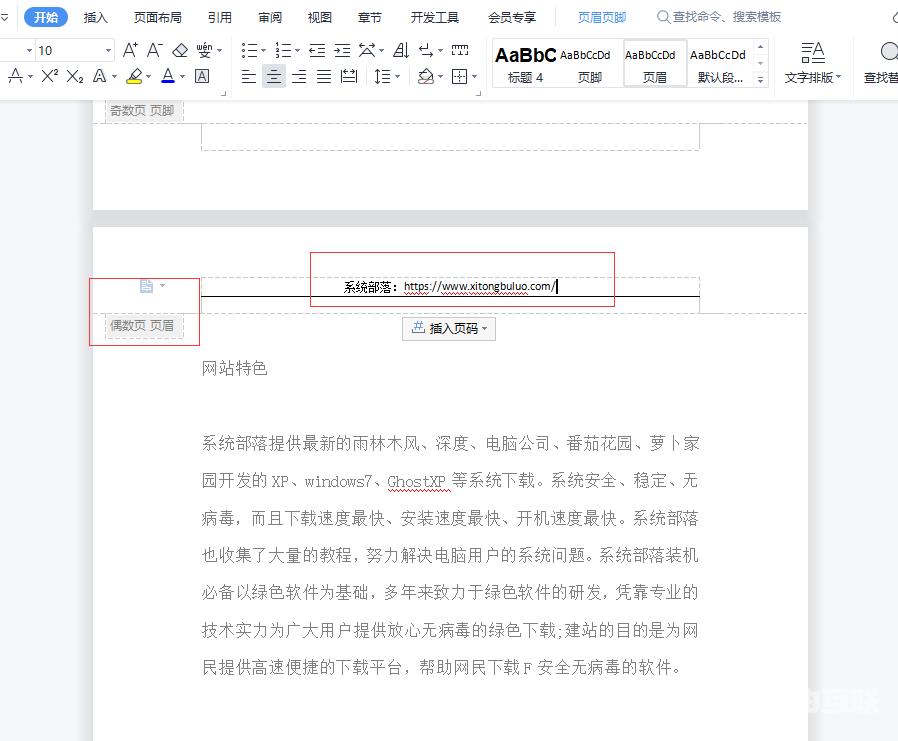在wps文档中,有时候需要添加页眉,那么wps奇偶数页眉怎么设置呢?最近有很多小伙伴在写论文是时候都遇到了这个问题,那么小编下面就来介绍一下wps奇偶数页眉的设置方法,希望对
在wps文档中,有时候需要添加页眉,那么wps奇偶数页眉怎么设置呢?最近有很多小伙伴在写论文是时候都遇到了这个问题,那么小编下面就来介绍一下wps奇偶数页眉的设置方法,希望对你有所帮助。
设置方法
1、打开一个需要设置奇偶页眉的wps文档。
2、在菜单栏插入中,选择页眉页脚选项。
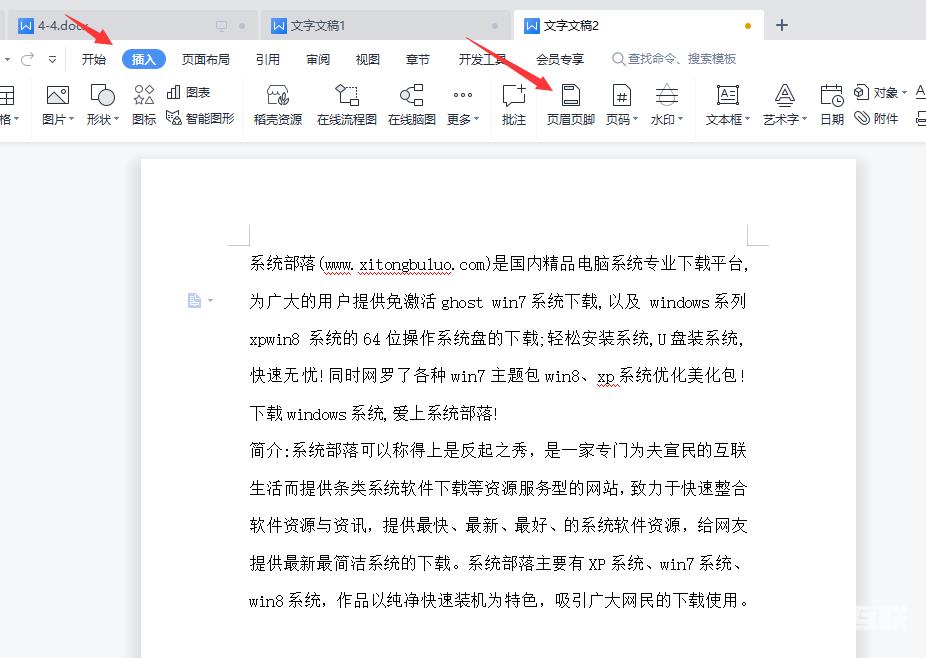
3、在弹出的页眉页脚设置对话框中,勾选上奇偶页不同,并单击确定按钮。
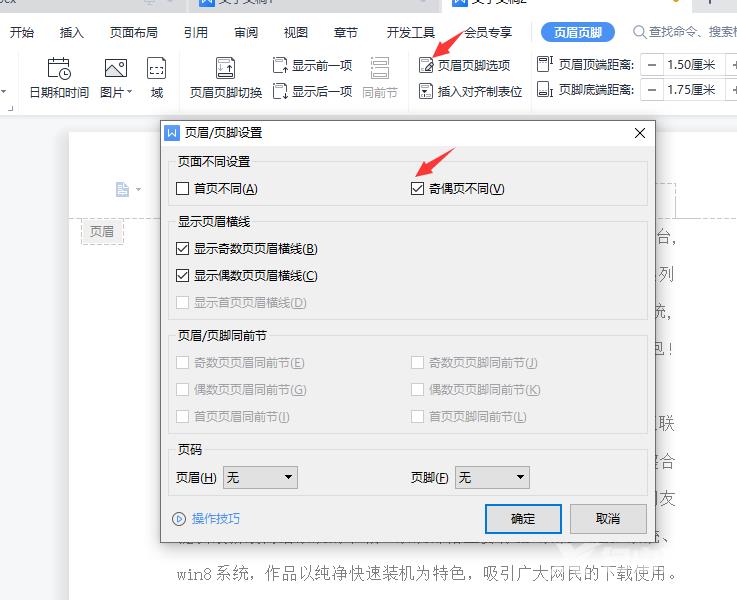
4、在奇数页输入页眉内容。
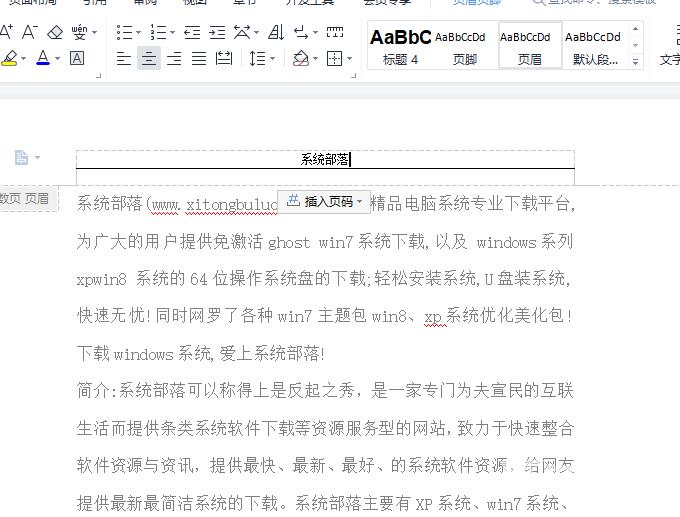
5、在偶数页面的页眉处,输入要添加的内容。